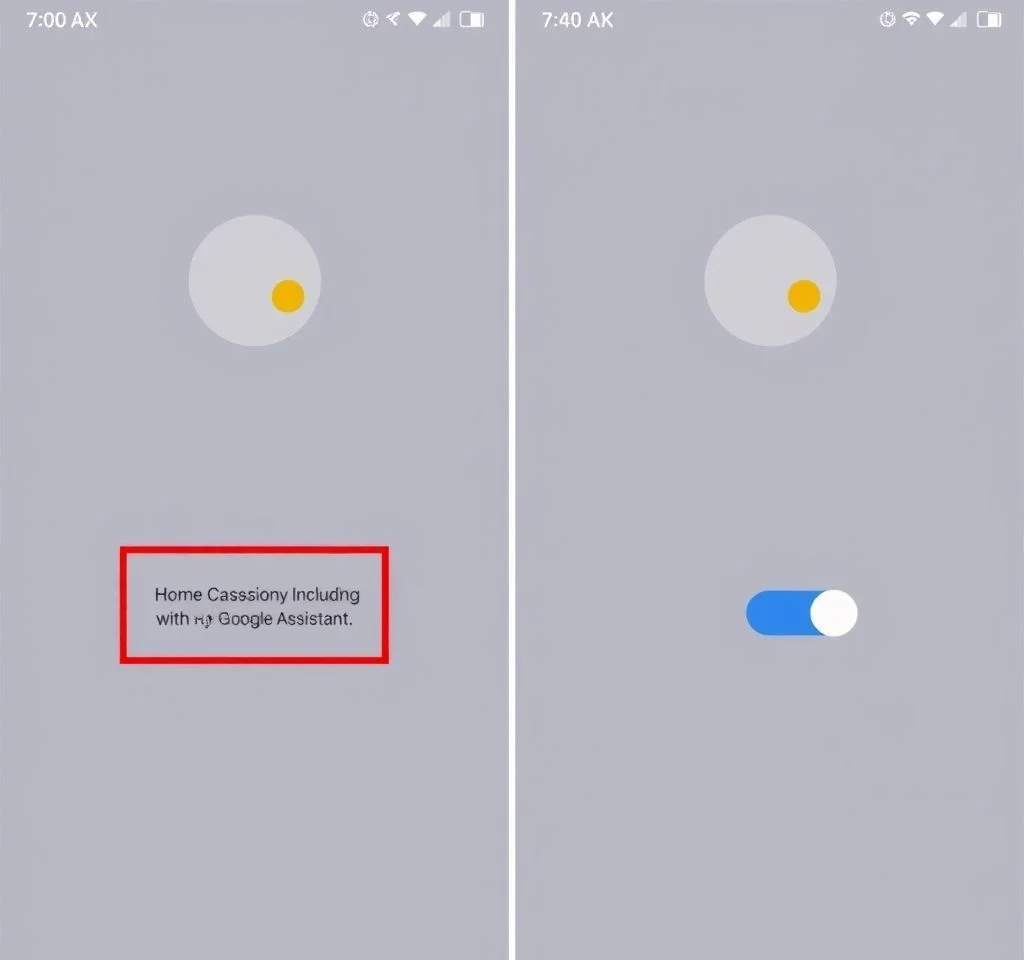
갤럭시 스마트폰에서 구글 어시스턴트를 효과적으로 비활성화하는 방법을 단계별로 알아보겠습니다. 많은 사용자들이 빅스비를 주력으로 사용하거나 구글 네스트 허브 같은 별도의 AI 스피커를 보유하고 있어 중복 기능으로 인한 불편함을 겪고 있습니다. 또한 구글 앱이 생각보다 많은 권한을 요구하여 개인정보 보호나 배터리 최적화 측면에서도 비활성화를 원하는 경우가 증가하고 있습니다.
구글 앱을 통한 어시스턴트 완전 비활성화
가장 직접적이고 확실한 방법은 구글 앱을 통해 어시스턴트 자체를 비활성화하는 것입니다. 갤럭시 앱 서랍에서 Google 앱을 찾아 실행한 후 첫 화면 우상단의 프로필 아이콘을 터치합니다. 이렇게 하면 단 두 번의 터치만으로 구글 어시스턴트 설정에 바로 진입할 수 있어 다른 복잡한 설정 경로를 거치지 않아도 됩니다. 구글 공식 지원 페이지에서도 이 방법을 권장하고 있으며, 설정 화면에서 아래로 스크롤하여 일반 옵션 최상단에 있는 Google 어시스턴트 토글을 비활성화하면 모든 기능이 완전히 차단됩니다. 다만 앱 자체를 삭제할 수는 없으므로 필요시 언제든 재활성화가 가능합니다.
홈버튼 길게 누르기 기능 해제 방법
홈버튼을 길게 눌렀을 때 나타나는 구글 어시스턴트 팝업을 비활성화하려면 갤럭시 설정 메뉴의 애플리케이션 섹션으로 이동해야 합니다. 기본 앱 선택 메뉴에서 디지털 어시스턴트 앱이 기본값으로 Google로 설정되어 있는데, 이를 없음으로 변경하거나 빅스비 보이스로 전환할 수 있습니다.
- 설정 > 애플리케이션 > 기본 앱 선택 순서로 진입
- 디지털 어시스턴트 앱 항목에서 Google 대신 없음 선택
- 빅스비 사용자는 빅스비 보이스로 변경 가능
- 변경 후 홈버튼 길게 누르기 시 아무 반응 없음 확인
헤이 구글 음성 인식 기능만 선택적 차단
구글 어시스턴트의 정보 검색이나 수동 실행 기능은 유지하면서 헤이 구글이나 오케이 구글 음성 명령만 비활성화하는 방법도 있습니다. 이는 의도치 않은 음성 인식으로 인한 오작동을 방지하면서도 필요시 수동으로 어시스턴트를 활용할 수 있는 절충안입니다.
| 설정 단계 | 진입 경로 | 변경 사항 |
|---|---|---|
| 1단계 | Google 어시스턴트 일반 설정 | Hey Google 및 Voice Match 선택 |
| 2단계 | 음성 인식 설정 | 헤이 구글 반응 비활성화 |
| 3단계 | Voice Match 해제 | 개인화된 음성 학습 데이터 삭제 |
| 4단계 | 설정 확인 | 음성 명령 미반응 상태 테스트 |
구글 앱 완전 사용 중지를 통한 근본적 차단
가장 강력하고 근본적인 해결책은 구글 앱 자체를 사용 중지하는 것입니다. 안드로이드 공식 개발자 가이드에 따르면 시스템 앱도 사용자가 직접 비활성화할 수 있으며, 앱 서랍에서 Google 애플리케이션을 길게 눌러 나타나는 팝업에서 사용중지를 선택하면 됩니다. 이 방법은 설정 메뉴를 통해 진입하는 것보다 훨씬 빠르고 직관적입니다. 사용 중지 후에는 구글 어시스턴트뿐만 아니라 구글 검색, 디스커버 피드 등 모든 관련 기능이 완전히 차단되며, 앱이 소비하던 배터리와 메모리 리소스도 절약할 수 있습니다.
다만 구글 앱을 완전히 비활성화하면 Google Play 스토어나 기타 구글 서비스와의 연동에 일부 제한이 발생할 수 있으므로, 본인의 사용 패턴을 충분히 고려한 후 결정해야 합니다. 삼성 공식 지원센터에서도 이러한 주의사항에 대해 안내하고 있습니다.
빅스비와 구글 어시스턴트 동시 사용 시 최적화 설정
갤럭시 사용자 중에는 전원 버튼에 할당된 빅스비와 구글 어시스턴트를 동시에 사용하려는 경우도 있습니다. 이때는 각각의 트리거 방법을 다르게 설정하여 충돌을 방지할 수 있습니다. 빅스비는 전원 버튼이나 전용 음성 명령으로, 구글 어시스턴트는 홈버튼 길게 누르기나 별도의 음성 명령으로 구분하여 사용하는 것이 효과적입니다. 하지만 대부분의 경우 두 AI 어시스턴트를 동시에 활성화하는 것보다는 주력으로 사용할 하나를 선택하고 나머지는 비활성화하는 것이 사용자 경험과 시스템 성능 측면에서 더 유리합니다.
특히 구글 네스트 허브나 기타 스마트 홈 기기를 보유한 사용자라면 스마트폰에서는 구글 어시스턴트를 비활성화하고 전용 기기에서만 사용하는 것을 권장합니다. 네스트 허브의 경우 뒷면 마이크 버튼으로 간단히 음성 인식을 제어할 수 있어 더욱 편리합니다. 구글 네스트 허브 공식 페이지에서 자세한 사용법을 확인할 수 있습니다.
어시스턴트 비활성화 후 대안 기능 및 주의사항
구글 어시스턴트를 비활성화한 후에는 기존에 어시스턴트를 통해 사용하던 기능들에 대한 대안을 마련해야 합니다. 음성 검색의 경우 갤럭시의 빅스비나 삼성 키보드의 음성 입력 기능을 활용할 수 있으며, 일정 관리나 알람 설정은 삼성 캘린더나 시계 앱의 기본 기능으로 대체 가능합니다. 스마트홈 기기 제어가 필요한 경우에는 각 제조사의 전용 앱이나 삼성 SmartThings 앱을 통해 통합 관리할 수 있습니다. 이러한 대안 기능들을 미리 설정해두면 구글 어시스턴트 없이도 불편함 없이 스마트폰을 사용할 수 있습니다.
또한 구글 어시스턴트 비활성화는 언제든 되돌릴 수 있는 가역적 설정이므로, 필요에 따라 임시적으로 비활성화했다가 다시 활성화하는 것도 가능합니다. 다만 Voice Match 학습 데이터나 개인화 설정은 비활성화 과정에서 일부 초기화될 수 있으므로, 재활성화 시 일정한 학습 기간이 필요할 수 있습니다. 이러한 점들을 종합적으로 고려하여 본인의 사용 환경에 가장 적합한 설정 방법을 선택하시기 바랍니다.



